使用 Timeless 視訊轉換器將 MXF 轉換為 MOV,以獲得最佳 MOV 輸出
當您播放 MXF 檔案時,預計會遇到不可接受的檔案錯誤。這是因為 MXF 是許多數位攝影機使用的視訊檔案容器,但許多媒體播放器(尤其是 Apple 的媒體播放器)不支援。也就是說,如果您喜歡從生成 MXF 的攝影機捕獲視頻,那麼您必須將本文視為推廣最佳視頻轉換方法的絕佳解決方案。具體來說,這篇文章宣布了一些奇妙的方法 將 MXF 轉換為 MOV 以及您的媒體播放器所需的其他媒體格式。因此,MOV 是 MXF 內容中最好的一半,因為它是處理 MXF 品質顯示的最合適的格式。因此,當您看到 MXF 中的上述錯誤時,不必擔心,因為您將在下面了解將它們轉換為 MOV 的最終方法。
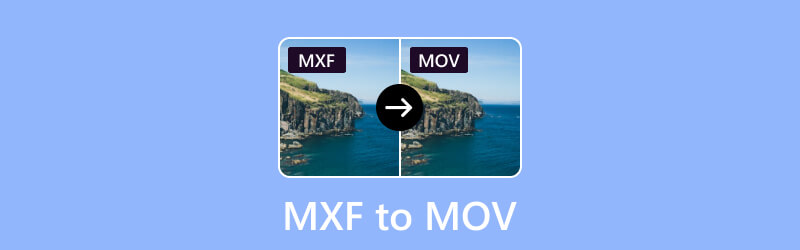
第 1 部分:MXF VS. MOV
什麼是 MXF?
MXF 或 Material eXchange Format 是一種媒體文件容器格式,旨在簡化不同系統之間的視聽材料交換,特別是在專業視訊和廣播行業內。它是由電影電視工程師協會 (SMPTE) 開發的。它不依賴特定的視訊或音訊編解碼器,因為它支援多種編解碼器。此外,它還可以封裝使用各種壓縮演算法壓縮的內容。此外,這種靈活性使 MXF 成為媒體和娛樂產業中使用不同設備和軟體工具的專業人士的通用格式。
什麼是MOV?
MOV 格式到底是什麼? MOV 格式(即 QuickTime Movie)是 Apple 開發的多媒體容器檔案格式。它於 1991 年首次由 Apple 推出,作為 QuickTime 技術的一部分,此後廣泛用於儲存數位視訊和音訊檔案。此外,MOV 檔案可以包含專有和開放標準編解碼器,從而有助於其在各種多媒體應用中的多功能性。
第 2 部分. 將 MXF 轉換為 MOV 的最佳方法
既然我們正在討論完成這個轉換任務的最佳方式,我們就不能不介紹一下 Vidmore視頻轉換。它是一款先進的軟體,可確保快速且有效率的轉換流程。它超越了市場上其他轉換器的速度,因為它提供了工作速度快 50 倍的超快技術。此外,它使您可以在開始轉換之前靈活地調整視訊質量,從而提供可自訂和自訂的方法來滿足特定的偏好。除了基本轉換之外,Vidmore Video Converter 還提供大量功能來增強視訊檔案。您可以使用這些附加功能來提高 MXF 和 MOV 影片的整體品質和吸引力。轉換器的多功能性可以實現全面的轉換。這可確保最終的 MOV 輸出符合您所需的規格。
對您所配備的 Vidmore Video Converter 有足夠的了解後,以下步驟涉及實施以下程序以充分利用該軟體的功能。
Vidmore Video Converter:全面的 MXF 到 MOV 轉換器
- 將 MXF 檔案轉換為 MOV 以外的 200 多種格式。
- 先進的人工智慧和超快技術。
- 令人難以置信的大量影片編輯和增強工具。
- 標準視訊和高達 4K 視訊的批量轉換。
如何將批量 MXF 文件轉換為 MOV 等其他視訊文件
步驟1。 安裝後啟動軟體,然後按一下 加 按鈕上傳所有要轉換的 MXF 檔案。
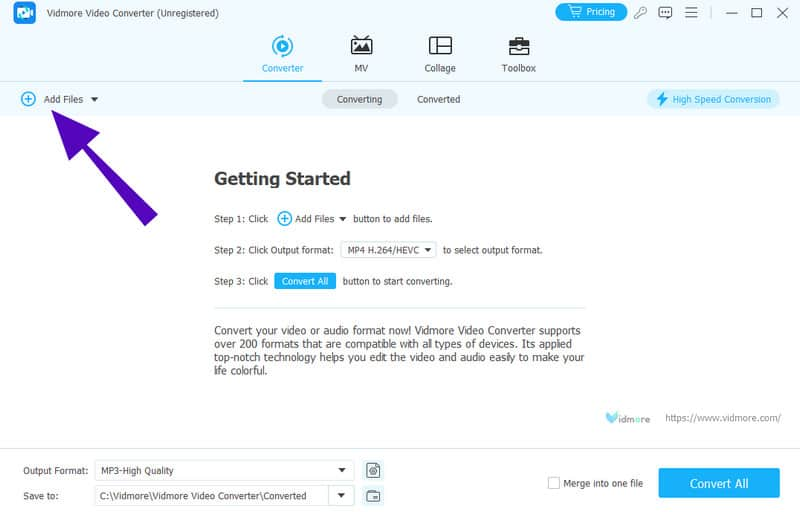
第2步。 上傳 MXF 檔案後,按一下 箭頭 每個檔案尾部的按鈕可選擇 MOV 格式。

第三步 您現在可以單擊 全部轉換 選項卡以啟動轉換。
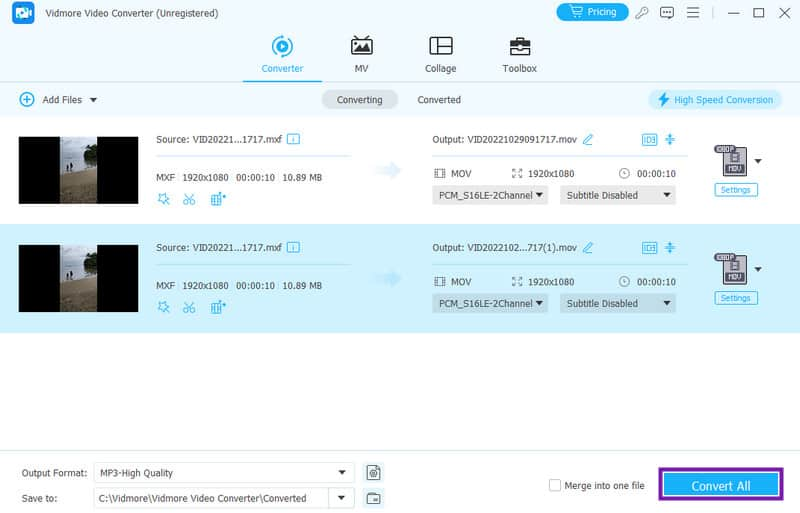
第 3 部分. 如何免費將 MXF 轉換為 MOV
在線免費視頻轉換
這是一個 線上 MXF 文件轉換器 除了眾多支援免費使用的文件類型之外,它還注入了神秘的編輯預設。 Free Video Converter Online 讓您知道它是最受歡迎的免費線上工具之一,可免費將 MXF 轉換為 MOV,為您提供與昂貴的專業工具類似的輸出。借助此在線轉換器,您還可以信賴 720p 至 1080p 質量的高端視頻,而不會出現任何損壞或丟失。此外,其超快的轉換也會引起您的興趣,因為它可以讓您轉換批量 MXF 檔案的速度提高 50 倍!
步驟1。 轉到轉換器的頁面並獲取其啟動器一次。然後,點擊 添加文件進行轉換 按鈕上傳您要轉換的 MXF 檔案。
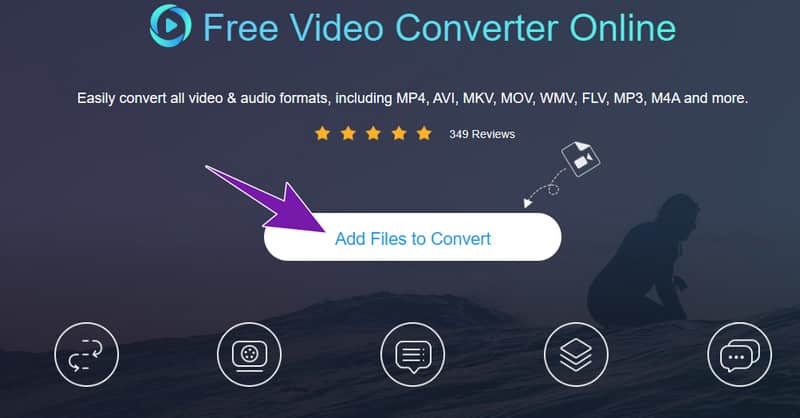
第2步。 然後,當您到達主介面時,切換 MOV 格式選項。
第三步 點擊 兌換 按鈕並選擇您的文件目的地。之後,轉換過程將開始,該工具會將轉換後的檔案儲存在您選擇的資料夾中。
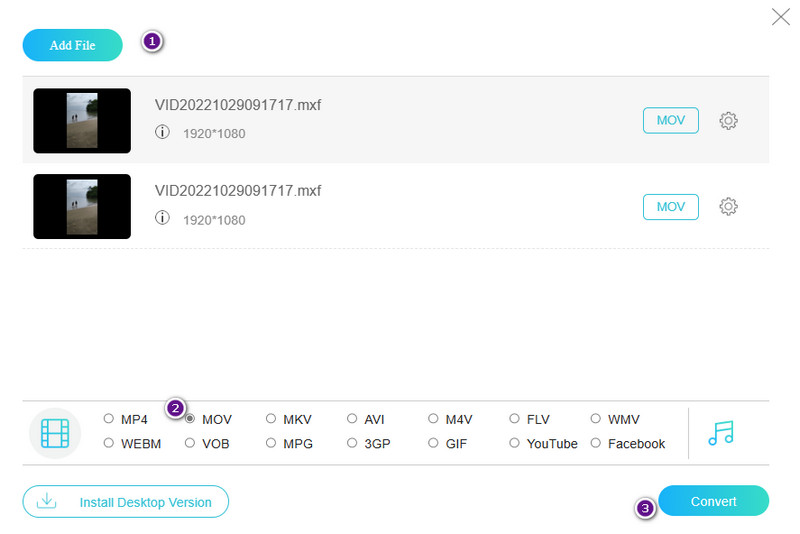
VLC媒體播放器
如果您正在尋找具有高級編輯功能的綜合轉換工具來增強轉換的最佳化,VLC 需要在這方面進行改進。該軟體主要用作免費轉換軟體。即使它在附加編輯功能方面的限制也可能是作為在其媒體轉換過程中執行更複雜或專門任務的程式的考慮因素。儘管如此,它仍然是一個將 MXF 檔案完美自由地轉換為 MOV 的絕佳選擇。
步驟1。 開啟程式並點選媒體 > 轉換/儲存 > +新增按鈕上傳 MXF 檔案。
第2步。 然後,點擊“轉換/儲存”按鈕。在下一個視窗中,轉到 個人資料 並點選設定按鈕選擇 MP4/MOV 選項。然後,點擊“儲存”。
第三步 之後,點擊 瀏覽 並選擇您的文件目的地。然後,點擊 開始 按鈕。
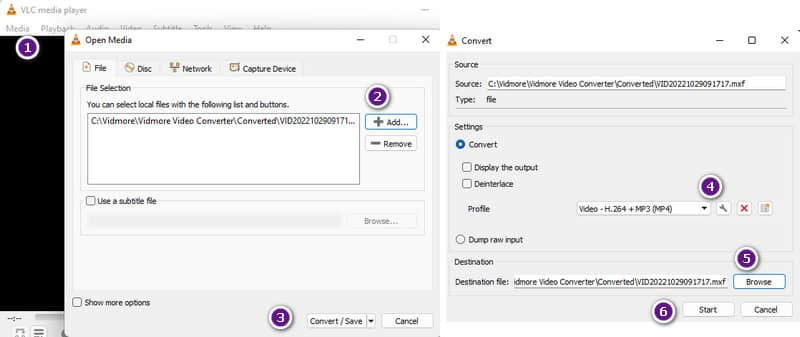
FFmpeg
最後,還有一個名為 FFmpeg 的熱門命令列軟體的免費轉換過程。該程式通常由專業人士使用,尤其是具有共同理解的專業人士。然而,很多新手編輯都期待著用它來轉換視頻, 壓縮視頻等等,因為它提供了許多出色的工具集、庫以及大量的多媒體編解碼器和格式。然而,第一次轉換可能有點困難。因此,這裡是 FFmpeg 將 MXF 轉換為 MOV 的簡化步驟。
步驟1。 啟動 FFmpeg 的終端機或命令提示字元。使用 cd 作為 MXF 儲存的導航指令。
第2步。 然後,鍵入下圖所示的命令。
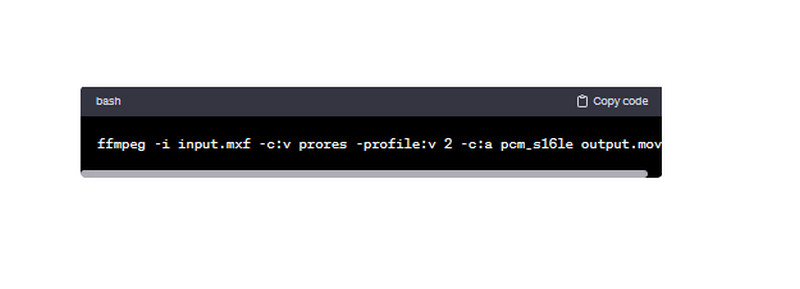
第三步 等待轉換過程完成,然後檢查本機資料夾中的輸出。
第 4 部分. MXF 轉換常見問題解答
如何將 MXF 轉換為 iMovie?
使用可靠的視頻轉換器(例如 Vidmore Video Converter)將 MXF 更改為 iMovie 視頻,例如 MP4 或 MOV。
什麼是 .mxf 檔?
MXF 是一種用於專業數位視訊和音訊媒體的文件容器格式。它由 SMPTE(電影電視工程師協會)定義。
MP4和MOV一樣嗎?
不,MP4 和 MOV 是不同的視訊檔案格式。然而,兩者都被廣泛使用並且品質良好。
結論
就這樣,太棒了 MXF 轉 MOV 您一定不能錯過使用的轉換器!它們都提供出色的轉換過程。但如果您不顧成本而尋找更方便的轉換器,那麼 Vidmore Video Converter 是最佳選擇。


